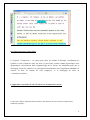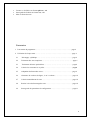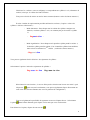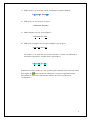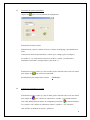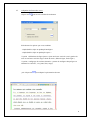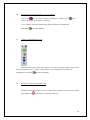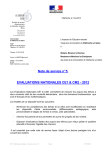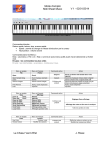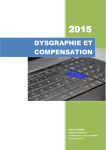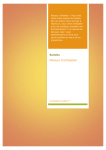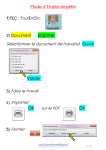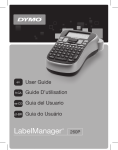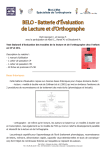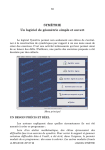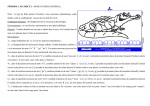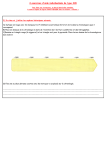Download Coupe-Mots
Transcript
MANUEL D’UTILISATION 1 Description du logiciel Coupe-Mots Le logiciel « Coupe-mot » est conçu pour aider les enfants à découper visuellement les syllabes et sons complexes dans les mots. Il peut aider certains enfants dyslexiques et/ou dyspraxiques visio-spatiaux dans l’apprentissage de la lecture, en simplifiant pour eux le découpage visuel des syllabes. Les principales fonctionnalités sont l’opposition syllabique en couleur, la mise en couleur de sons complexes, et le découpage de mots en « consonnes/voyelles ». L'application est portable sur une clé USB ou sur un disque dur externe Coupe-mots dispose également d'une interface de traitement de texte associée comportant de nombreuses options : 2 • • • Lecture et de fichiers au format .pdf .txt, . rtf Sauvegarde de fichiers au format .txt, . rtf Mise en forme du texte Sommaire 1. Lancement du programme……………………………………………………….. page 4 2. Utilisation de Coupe-mots………………………………………………………….page 4 2.1 Découpage syllabique…………………………………………………….… page 4 2.2 Traitement des sons complexes ……………………………………………….page 6 2.3 Traitement de lettres particulières ……………………………………...…….page 8 2.4 Colorier les consonnes et voyelles…………………………………………….page 8 2.5 Adaptation du format des textes…………..…………………………………..page 9 2.6 Alternance de couleurs de lignes , 2 ou 3 couleurs……………………………page 10 2.7 Colorier manuellement le texte ………………………….……………………page 10 2.8 Remise à zéro du formatage du texte………………………………………….page 10 2.9 Sauvegarde des paramètres de configuration………………………………….page 11 3 1 Lancement du programme Pour lancer le logiciel, cliquez sur l’exécutable SDV-Coupe-Mots . Pour quitter l’application, sélectionner le menu « Fermer » de l’éditeur. 2 Utilisation de Coupe-Mots Cliquez sur le bouton 2.1 de l’interface coupe-mots pour ouvrir la barre flottante d’outils Découpage syllabique Cliquez sur le bouton configuration : de la barre flottante pour ouvrir le panneau de 4 Choisissez les couleurs ( texte et surlignage ) correspondant aux syllabes 1 et 2 ( alternance de couleur ) ainsi que la couleur des lettres muettes. Vous pouvez choisir de traiter ou non les lettres muettes (bouton « traiter les lettres muettes ») Il existe 2 modes de représentation possibles utilisant les couleurs ( l’option « colorer les syllabes » doit être sélectionnée ) : - Mode alternance : Pour chaque mot la couleur des syllabes contiguës est alternée ( couleurs syllabes 1 et 2 ) en commençant par la couleur « syllabe 1» - - Segmentation - Mode signalisation : Pour chaque mot la première syllabe prend la couleur 1, la dernière syllabe prend la couleur 2, les éventuelles syllabes intermédiaires étant colorés en utilisant la 3ème couleur ( couleur des lettres muettes ) - Segmentation – Vous pouvez également choisir d’insérer des séparateur de syllabes : Selectionnez l’option « insérer des séparateurs de syllabes » Seg-men-ta-tion Seg-men-ta-tion Selectionnez le texte à traiter ( si vous ne faites pas de selection tout le texte sera traité ) puis cliquez sur pour executer le traitement ( vous pouvez également cliquer directement sur cette icône dans la barre flottante sans ouvrir le panneau de configuration ) Vous avez également la possibilité de segmenter un mot en cliquant dessus : Selectionnez l’option dans la barre flottante, puis cliquez sur les mots que vous voulez traiter. Pour désactiver l’option, cliquez de nouveau sur 5 L’option permet de visualiser le decoupage syllabique d’un mot en cliquant dessus. Le texte n’est pas modifié et le découpage apparait sous forme d’étiquette au-dessus du mot . Pour desactiver l’option, cliquez de nouveau sur NB : Le découpage proposé ne respecte pas toujours les règles de l’art, mais m’a semblé plus intéressant dans une optique d’apprentissage . 2.2) Traitement des sons complexes Cliquez sur le bouton configuration : de la barre flottante pour ouvrir le panneau de Sélectionnez les sons complexes à traiter. Sélectionnez la couleur ( couleur du texte et couleur du surlignage ) qui identifiera les sons complexes Il existe 4 modes de représentation possibles 6 1) Mode couleur ( les sons sont colorés en utilisant les couleurs définies ) traitement des sons 2) Mode gras ( les sons sont mis en gras ) - traitement des sons – 3) Mode souligné ( les sons sont soulignés ) - traitement des sons – 4) Mode gras et souligné ( les sons sont soulignés et mis en gras ) - traitement des sons Les modes 2, 3 ou 4 peuvent être associés au mode 1 ( couleur ) en effectuant 2 traitements consécutifs ( exemple mode 1 puis mode 3 ) -traitement des sons - Selectionnez le texte à traiter (si vous ne faites pas de selection tout le texte sera traité) pour exécuter le traitement ( vous pouvez également cliquer puis cliquez sur directement sur cette icône dans la barre flottante sans ouvrir le panneau de configuration ) 7 2.3 Traitement de lettres particulières Cliquez sur pour ouvrir le panneau de configuration Sélectionnez la lettre à traiter. Sélectionnez la couleur ( couleur des sons et couleur du surlignage ) qui identifiera la lettre Choisissez le mode de représentation ( couleur, gras, souligné, gras et souligné ) Les modes 2, 3 et 4 peuvent être associés au mode 1 ( couleur ) en effectuant 2 traitements consécutifs ( exemple mode 1 puis mode 3 ) Selectionnez le texte à traiter (si vous ne faites pas de selection tout le texte sera traité) puis cliquez sur pour exécuter le traitement Recommencez pour chaque lettre à traiter : - Baldaquin - 2.4 Colorier les consonnes et voyelles Selectionnez le texte à traiter (si vous ne faites pas de selection tout le texte sera traité) puis cliquez sur pour coloriez les consonnes et voyelles . Les couleurs utilisées sont celles définies dans la fenêtre de configuration principale de la barre flottante. Les voyelles sont coloriées en utilisant la couleur « syllabe 1 », les consonnes sont coloriées en utilisant la couleur « syllabe 2 » 8 2.5 Adaptation du format des textes Cliquez sur pour ouvrir la fenêtre de traitement Sélectionnez les options que vous souhaitez -simple,double, triple ou quadruple interligne » -simple,double, triple ou quadruple espace » -l’option « délimiteurs de ligne ajoute » ajoute une barre verticale verte à gauche du texte et une barre verticale rouge à droite du texte ( début de ligne, fin de ligne ) -l’option « soulignage des couleurs alternées » permet de souligner chaque ligne en alternant les couleurs ( vert, jaune, bleu, rouge ) puis cliquez sur pour adapter la présentation du texte 9 2.6 Alternance de couleurs de lignes , 2 ou 3 couleurs Cliquez sur pour colorier les lignes en alternance 2 couleurs ou sur colorier les lignes en alternance 3 couleurs . pour Les 3 couleurs sont celles définies dans dans la fenêtre de configuration principale 2.7 de la barre flottante Colorier manuellement le texte Selectionnez le texte à traiter puis cliquez sur un des 3 boutons couleurs pour colorer le texte selectionné ( les 3 couleurs correspondent à celles définies dans la fenêtre de configuration principale 2.8 de la barre flottante Remise à zéro du formatage du texte Selectionnez le texte à traiter (si vous ne faites pas de selection tout le texte sera traité) puis cliquez sur pour effacer le formatage du texte. 10 2.9 Sauvegarde des paramètres de configuration Cliquez sur pour ouvrir le panneau de sauvegarde des configurations Vous pouvez enregistrer autant de configurations que vous voulez et les rappeler à tout moment. La sauvegarde par defaut vous permet d’avoir la même configuration de paramètres à chaque fois que vous ouvrez le logiciel . Tous les paramètres définis dans les differents panneaux de configuration de la barre flottante sont enregistrés. 11